En el mundo acelerado de hoy, la capacidad de convertir notas manuscritas a formato digital es invaluable. Desde estudiantes que toman apuntes de clase hasta profesionales que archivan documentos importantes, digitalizar contenido manuscrito ofrece una mejor organización, capacidad de búsqueda y accesibilidad. Este artículo explora varios métodos efectivos para digitalizar sus notas manuscritas, permitiéndole aprovechar las ventajas de la tecnología moderna.
🗂️ ¿Por qué digitalizar notas escritas a mano?
Existen varias razones de peso para digitalizar sus notas manuscritas. Las notas digitales se pueden buscar fácilmente, lo que facilita encontrar información específica. Se pueden realizar copias de seguridad fácilmente, lo que las protege contra pérdidas o daños. Además, promueven la colaboración, permitiendo compartir y editar fácilmente entre varios usuarios.
- Organización mejorada: Los archivos digitales son más fáciles de organizar y categorizar que los cuadernos físicos.
- Capacidad de búsqueda mejorada: encuentre rápidamente información específica dentro de sus notas utilizando búsquedas de palabras clave.
- Mayor accesibilidad: acceda a sus notas desde cualquier lugar con conexión a Internet.
- Mejor colaboración: comparta y colabore en notas con otros sin problemas.
- Respetuoso con el medio ambiente: reduce el consumo de papel digitalizando tus notas.
📷 Método 1: Escaneo y OCR (Reconocimiento óptico de caracteres)
Escanear sus notas manuscritas es un paso fundamental en el proceso de digitalización. Puede usar un escáner dedicado, una aplicación para smartphone o una impresora multifunción con capacidad de escaneo. Una vez escaneadas, la tecnología OCR convierte la imagen de su escritura en texto editable.
Guía paso a paso para escanear y OCR:
- Elija un método de escaneo: seleccione el dispositivo o la aplicación de escaneo adecuado según sus necesidades y recursos.
- Escanee sus notas: escanee cada página de sus notas escritas a mano, garantizando una buena iluminación y claridad de imagen.
- Utilice software de OCR: utilice software de OCR o herramientas en línea para convertir las imágenes escaneadas en texto editable.
- Corregir y editar: revise cuidadosamente el texto convertido para detectar errores y realizar las correcciones necesarias.
- Guardar y organizar: guarde las notas digitalizadas en un formato adecuado (por ejemplo,.docx,.pdf) y organícelas en una estructura de carpetas lógica.
Aplicaciones y software de escaneo recomendados:
- Adobe Scan: una aplicación móvil versátil con capacidades de OCR integradas.
- Microsoft Lens: otra excelente aplicación móvil para escanear y realizar OCR básico.
- Google Drive: la función OCR de Google Drive puede convertir imágenes en texto.
- ABBYY FineReader: un potente software de OCR de escritorio con funciones avanzadas.
✍️ Método 2: Usar un bolígrafo inteligente y un cuaderno
Los bolígrafos y cuadernos inteligentes ofrecen una forma más sencilla de digitalizar notas manuscritas. Estos dispositivos capturan la escritura en tiempo real y la transfieren a un dispositivo digital mediante Bluetooth o USB. Este método combina la sensación táctil de la escritura con la comodidad del almacenamiento digital.
Cómo funcionan los bolígrafos y cuadernos inteligentes:
Los bolígrafos inteligentes utilizan papel o cuadernos especiales con micropuntos integrados que el bolígrafo reconoce. Mientras escribes, el bolígrafo sigue tus movimientos y los convierte en texto digital o gráficos vectoriales. Las notas se sincronizan con una aplicación complementaria en tu smartphone, tableta o computadora.
Beneficios de los bolígrafos y cuadernos inteligentes:
- Digitalización en tiempo real: tus notas se digitalizan mientras escribes.
- Transcripción precisa: los bolígrafos inteligentes ofrecen una gran precisión en la captura de escritura a mano.
- Funcionalidad sin conexión: puedes seguir escribiendo incluso sin una conexión a Internet.
- Sincronización en la nube: tus notas se respaldan automáticamente en la nube.
Opciones populares de bolígrafos y cuadernos inteligentes:
- Moleskine Smart Writing Set: combina el clásico cuaderno Moleskine con la tecnología de lápiz inteligente.
- Bolígrafo inteligente Livescribe: graba audio y lo sincroniza con tus notas escritas a mano.
- Neo Smartpen: Ofrece una variedad de cuadernos y bolígrafos con diferentes prestaciones.
Método 3: Servicios de transcripción
Si tiene una gran cantidad de notas manuscritas o tiene dificultades con la precisión del OCR, considere usar un servicio de transcripción. Los transcriptores profesionales pueden transcribir con precisión sus notas manuscritas a texto digital. Este método es especialmente útil para escritura compleja o ilegible.
Cómo funcionan los servicios de transcripción:
Normalmente, escanea o fotografía sus notas manuscritas y las sube a la plataforma del servicio de transcripción. Un transcriptor profesional las transcribe, garantizando la precisión y la atención al detalle. La transcripción completa se le entrega en formato digital.
Beneficios de los servicios de transcripción:
- Alta precisión: los transcriptores profesionales proporcionan transcripciones precisas y confiables.
- Ahorro de tiempo: subcontratar la transcripción le permite disponer de más tiempo para otras tareas.
- Adecuado para escritura compleja: los servicios de transcripción pueden manejar escritura compleja.
- Confidencialidad: Los servicios de transcripción confiables garantizan la confidencialidad de sus documentos.
Cómo elegir un servicio de transcripción:
Al seleccionar un servicio de transcripción, considere factores como la precisión, el tiempo de entrega, el precio y las medidas de seguridad. Lea reseñas y compare diferentes proveedores para encontrar el que mejor se adapte a sus necesidades.
Método 4: Aplicaciones para tomar notas con reconocimiento de escritura a mano
Muchas aplicaciones para tomar notas ahora ofrecen funciones de reconocimiento de escritura a mano. Estas aplicaciones te permiten escribir directamente en tu tableta o smartphone con un lápiz óptico, y la aplicación convierte tu escritura a mano en texto digital. Este método es ideal para tomar notas sobre la marcha.
Aplicaciones populares para tomar notas con reconocimiento de escritura a mano:
- Notability: una aplicación para tomar notas repleta de funciones y con un excelente reconocimiento de escritura a mano.
- GoodNotes: Otra aplicación popular para notas escritas a mano con sólidas funciones de organización.
- Nebo: Diseñado específicamente para el reconocimiento y conversión de escritura a mano.
- Microsoft OneNote: una aplicación versátil para tomar notas con soporte de escritura a mano en múltiples plataformas.
Consejos para usar aplicaciones para tomar notas:
- Utilice un lápiz óptico: un lápiz óptico proporciona mayor precisión y control que escribir con el dedo.
- Escribe con claridad: la precisión de la aplicación depende de la legibilidad de tu escritura a mano.
- Personalizar configuración: ajuste la configuración de la aplicación para optimizar el reconocimiento de escritura a mano.
- Practica regularmente: cuanto más uses la aplicación, mejor aprenderá tu estilo de escritura a mano.
🛠️ Optimizando el proceso de digitalización
Independientemente del método que elija, existen varios pasos que puede seguir para optimizar el proceso de digitalización y garantizar los mejores resultados posibles. Una preparación adecuada, una escritura clara y una edición meticulosa son cruciales para una digitalización precisa y eficiente de notas.
Consejos para una digitalización eficaz:
- Prepare sus notas: asegúrese de que sus notas estén limpias y libres de manchas.
- Escriba de forma clara y coherente: mantenga un estilo de escritura a mano coherente para lograr una mejor precisión de OCR.
- Utilice una buena iluminación: al escanear o fotografiar sus notas, utilice una iluminación adecuada para evitar sombras.
- Revise cuidadosamente: siempre revise el texto digitalizado para detectar errores y haga las correcciones necesarias.
- Organice sus archivos digitales: cree una estructura de carpetas lógica para encontrar y acceder fácilmente a sus notas.
❓ Preguntas frecuentes (FAQ)
¿Cuál es el mejor método para convertir notas escritas a mano a formato digital?
El mejor método depende de sus necesidades y recursos específicos. El escaneo y el OCR son una opción rentable para uso ocasional. Los bolígrafos y cuadernos inteligentes ofrecen digitalización en tiempo real, mientras que los servicios de transcripción son ideales para grandes volúmenes o escritura compleja. Las aplicaciones para tomar notas con reconocimiento de escritura son ideales para tomar notas sobre la marcha.
¿Qué tan precisa es la tecnología OCR para convertir notas escritas a mano?
La precisión del OCR varía según la calidad de la imagen escaneada y la legibilidad de su escritura. Una escritura clara y uniforme, junto con escaneos de alta resolución, mejorará la precisión. Revise siempre el texto convertido para detectar errores y realice las correcciones necesarias.
¿Existen herramientas gratuitas para convertir notas escritas a mano a formato digital?
Sí, existen varias herramientas gratuitas. Aplicaciones móviles como Adobe Scan y Microsoft Lens ofrecen escaneo gratuito y funciones básicas de OCR. Google Drive también cuenta con una función de OCR gratuita. Sin embargo, estas herramientas gratuitas pueden tener limitaciones en cuanto a precisión o funciones en comparación con las opciones de pago.
¿Cómo puedo mejorar la precisión del reconocimiento de escritura a mano en las aplicaciones para tomar notas?
Para mejorar la precisión, usa un lápiz óptico, escribe con claridad y consistencia, personaliza la configuración de la app para optimizar el reconocimiento de escritura y practica con regularidad. Cuanto más uses la app, mejor reconocerá tu estilo de escritura.
¿Qué formatos de archivos son mejores para guardar notas manuscritas digitalizadas?
Los formatos de archivo más comunes incluyen.docx (documento de Microsoft Word) para texto editable,.pdf (formato de documento portátil) para conservar el formato y.txt (texto sin formato) para archivos de texto simples. Elija el formato que mejor se adapte a sus necesidades de edición, uso compartido y archivado.